Telefonunuz ve diğer Google öğeleri, hayatınızı kolaylaştırmak için Google Asistan ile iletişim kurabilir. Google Asistan uyarılarınızı okuyabilir, akıllı evinizdeki aygıtları idare edebilir ve müziğinizi kontrol edebilir.
Google Asistan’a daha farklı bir hava katmak için sesini ve adını değiştirerek onu tamamen değiştirebilirsiniz.
Aşağıdaki bölümlerde tüm Google ürünlerinde Google Asistanınızın sesini ve adını nasıl değiştireceğinizi inceleyeceğiz.
Google Asistan’ın Adı Nasıl Değiştirilir?
Alexa’nın aksine Google Asistan için uyandırma sözcüğü değiştirilemez. Yapay zekaya erişmek için hangi Google cihazını kullanırsanız kullanın, Google Asistan’ın sizi nasıl çağıracağını değiştirebilirsiniz.
Sizi otomatik olarak Google hesabınızda listelenen adla çağıracaktır. Takma adınızı ve Google Asistan’ın size nasıl yanıt vereceğini değiştirmek için aşağıdaki yöntemler kullanılabilir:
- Google Home uygulamasını etkinleştirin.
- Ayarlar’ı seçin.
- Diğer Ayarlar’ı seçin.
- Siz sekmesinin altında Takma Ad’ı seçin.
Google Asistan’ın takma adınızı doğru telaffuz ettiğinden emin olmak için takma adınızı yazabilir veya kaydedebilirsiniz.
Google Asistan’larına her sesli komut vermek istediklerinde “Hey Google” demek zorunda kalmamak için bazı kişiler yine de aygıtın adını değiştirmek istiyor. İsmi doğrudan Google Home Yazılımı üzerinden değiştirmek mümkün olmasa da, Open Mic+ adlı üçüncü taraf bir uygulamayı kullanarak bunu yapabilirsiniz.
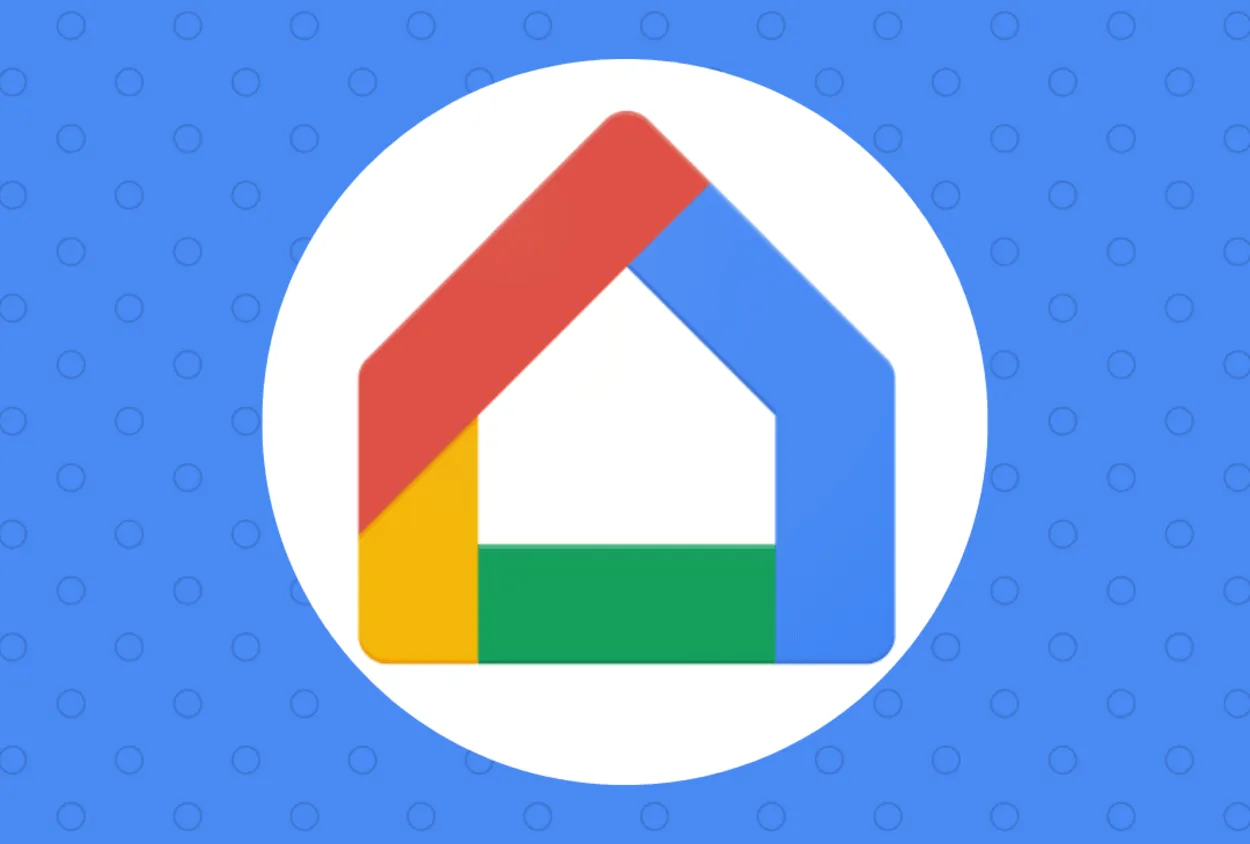
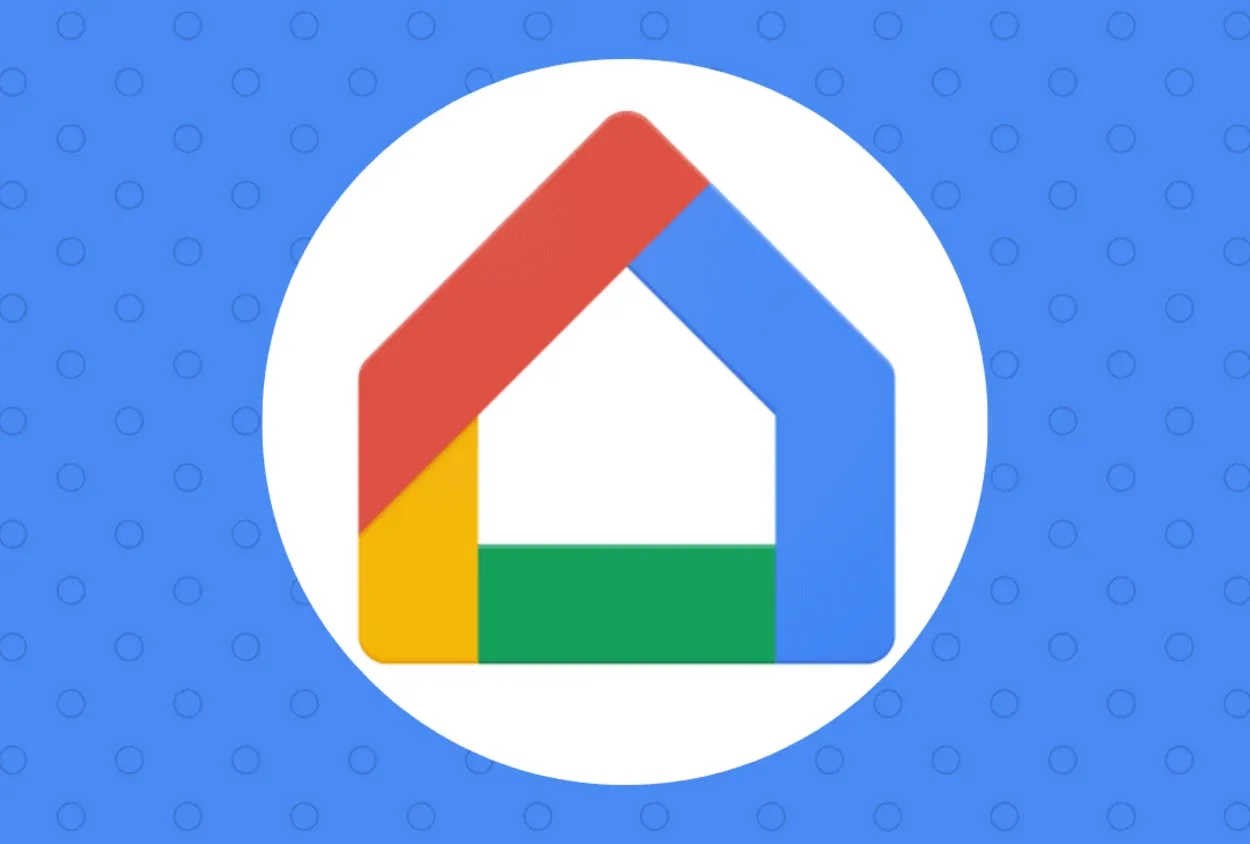
Google asistan adı nasıl değiştirilir?
Başlamak için aşağıdaki adımları izleyin:
- “Hey Google” demek akıllı telefonunuzda Google Asistan’ı başlatacaktır.
- Google Home uygulamasında pusulaya basmak keşfet menüsünü başlatacaktır.
- Profilinize erişmek için tıklayın.
- Ayarlar’ı seçin.
- Basitçe Asistan Cihazları’nı seçin.
- Dokunarak cihazı seçin.
- Ses Eşleştirme Erişimini kapatın.
- Open Mic+ uygulamasını indirdikten sonra başlatın.
- Ekranın üst orta kısmındaki turuncu ayarlar düğmesine dokunun.
- Hot Phrase’e tıklayın.
- Google Asistan’a yeni bir isim vermek için üzerine dokunun.
- “Tamam” düğmesine basın.
Artık Google Asistan’ın yeni bir takma adı olduğuna göre, Başlat düğmesine basarak onu çağırabilirsiniz. Open Mic+ uygulaması başarılı olmadıysa Google Play mağazasından Tasker uygulamasını da deneyebilirsiniz. Ancak Open Mic+ uygulamasının aksine Tasker uygulaması ücretlidir.
| Yöntemler Kısa Açıklama | |
|---|---|
| Google asistan adını değiştirme | Bunu google home uygulamasındaki ayar düğmesine basarak değiştirebilirsiniz |
| Sesi değiştirin | Google asistan adını ve sesini değiştirmek için google asistan ev uygulamasında ses ayarlarına gidebilir ve kendi seçtiğiniz sesi seçebilirsiniz. |
| Dil değiştirme | Ayarlardan google home’un dilini değiştirebilir ve favori dilinizi seçebilirsiniz. |
| Uyandırma sözcüğünü değiştirme | Uyandırma sözcüğünü ayarlardan da değiştirebilirsiniz. |
Google Asistan’ın Sesi Nasıl Değiştirilir?
Aşağıdaki birkaç kolay adımı izleyerek Google Asistanınızın sesini değiştirebilirsiniz
- Akıllı cihazınızın Google Home uygulaması açılmalıdır.
- Profil fotoğrafınızı veya sağ üstteki baş harflerinizin bulunduğu amblemi seçin.
- Asistan Ayarları seçeneğini açın.
- Sayfada aşağı doğru inerken Asistan Sesi’ni seçin.
- Üstteki menü seçimlerinden istediğiniz sesi seçebilirsiniz.
Bu işlemler, Nest Mini veya Hub dahil olmak üzere herhangi bir Google cihazında Google Asistanınızın sesini güncellemek için yapılabilir.
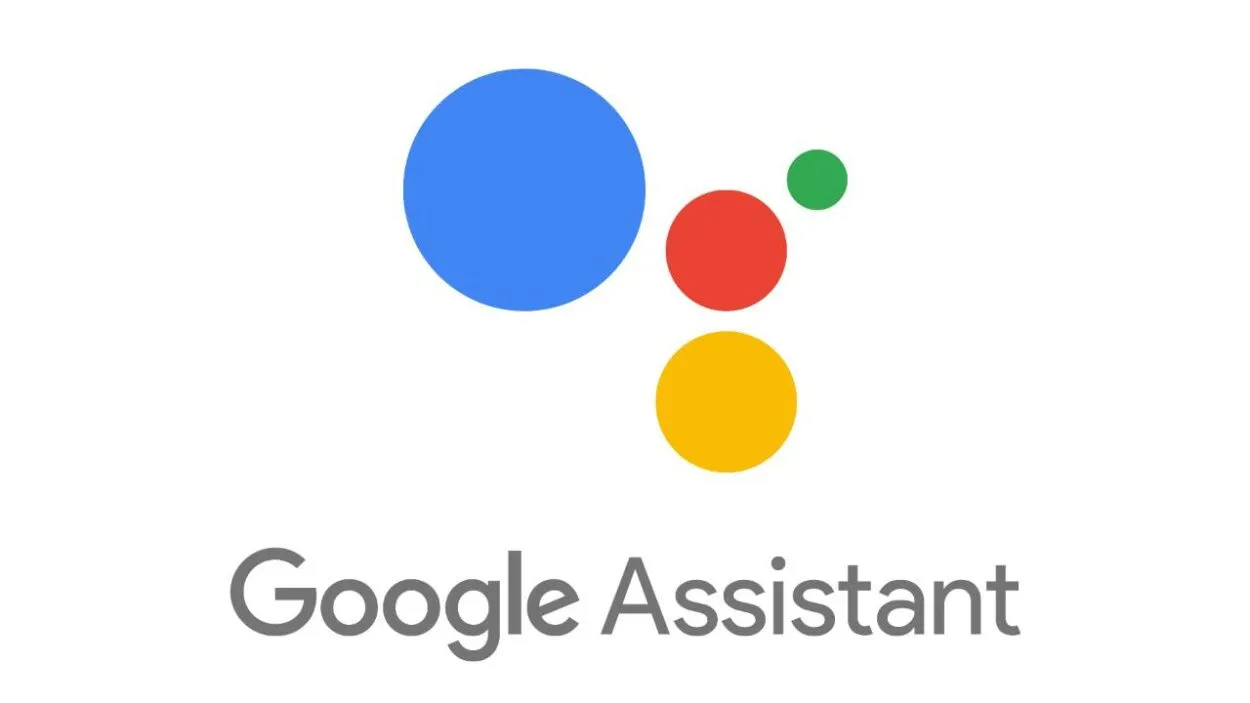
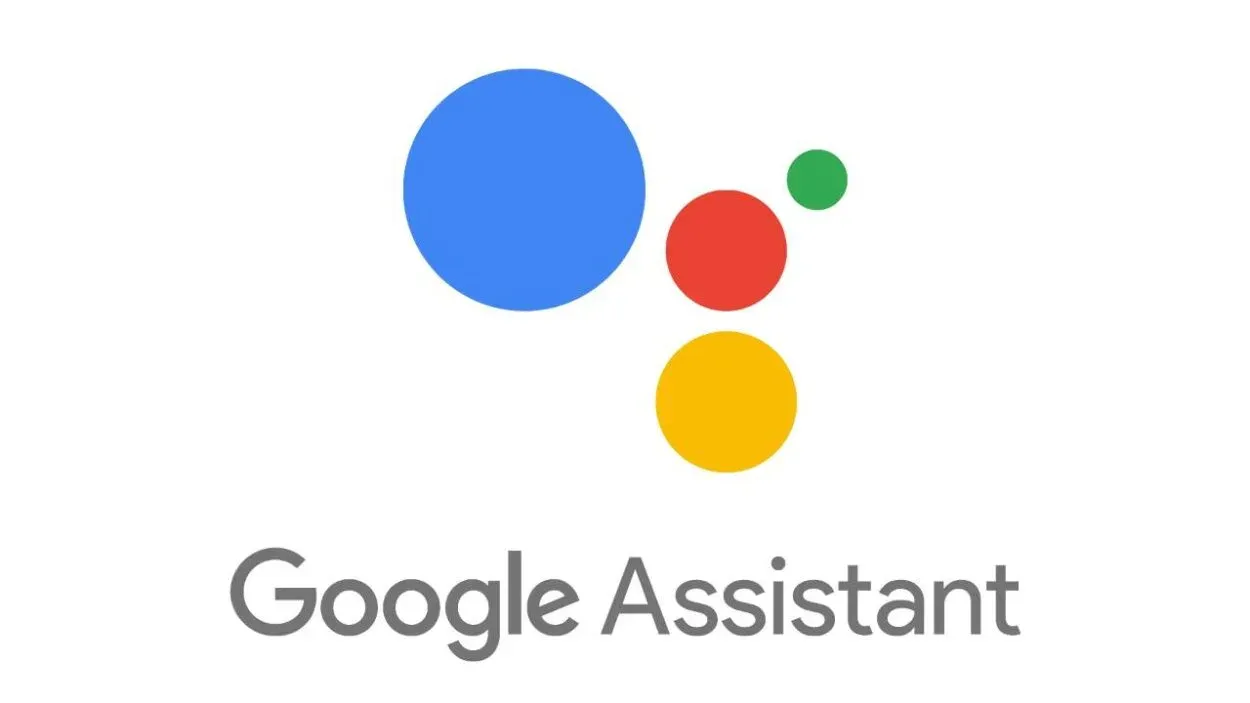
Google asistanın sesi nasıl değiştirilir
Her bölgede tüm lehçelerin ve dillerin sunulmadığını ve Google hesabınızın hem telefon numaranızı hem de konum ayarlarınızı kullanarak nerede olduğunuzu belirleyebileceğini unutmayın.
Bazıları, ana dil olarak İngilizceye (ABD) geçmenin alternatif sesler ve aksanlar seçmelerini sağlayacağını iddia ediyor.
Ancak herkes bunu etkili bulmayabilir. Ek Google ses alternatifleri istiyorsanız bir VPN satın almanız veya bir ABD telefon numarası oluşturmanız gerekebilir. Kurulumu çok zor değil.
Ek olarak, Google’ın konuşma ve ses hızını değiştirebilirsiniz:
- Google Home uygulamasını etkinleştirin.
- Ayarlar’ı seçin.
- Erişilebilirlik üzerine tıklayın.
- Metinden Sese çıkış düğmesine basın.
- Kaydırıcıyı sürükleyerek seçtiğiniz konuşma hızını ayarlayın.
- Daha yavaş konuşma için kaydırıcıyı sola; daha hızlı konuşma için sağa kaydırın.
Google Asistan’ın yapabildiği her şeye kapsamlı bir genel bakışın yanı sıra adın ve sesin nasıl değiştirileceğine ilişkin talimatlar için bu videoya göz atın.
Google Asistan’ın Dilini Değiştirme
Google Asistanınızla İngilizce dışında başka dillerde de iletişim kurabilirsiniz.
Aynı anda en fazla iki dil kullanılabilir. Google Asistanınız bu özellik sayesinde sizi her dilde anlayabilecektir.
Akıllı telefon ve akıllı hoparlör kullanıyorsanız her ikisinin de internete bağlı olduğundan emin olun.
Google Asistan’ınızın varsayılan dilini nasıl değiştireceğiniz aşağıda açıklanmıştır:
- Şimdi akıllı telefonunuzdaki Google Home uygulamasına gidin.
- Ekranın sağ üst köşesindeki Hesap düğmesini seçin.
- Hesap ayarlarında Diller’i seçebilirsiniz.
- Mevcut dilinizi seçin ve istediğiniz dile geçiş yapın.
Çeşitli Hesaplar için Birkaç Google Asistan Sesi Yapılandırma
Çeşitli kullanıcı hesapları için farklı Google Asistan sesleri yapılandırılabilir.
Belirli bir hesapta oturum açtıktan sonra Google Home’daki Asistan ayarlarına gitmeniz yeterlidir.
Hesaplar arasında geçiş yaptıktan sonra sanal asistanın sesi hemen ikinci hesabın varsayılan sesine geçmelidir.
Google Asistan Uyandırma Sözcüğünü Kapatın
Google Asistan’ın ne kadar güzel çalıştığına ve hayatınızı kolaylaştırdığına bakılmaksızın mikrofonunun sürekli açık olduğu gerçeğini göz ardı edemezsiniz.
Google, Ağustos 2020’ye kadar tüm kullanıcıların ses verilerini otomatik olarak arşivliyor. Daha sonra, ses verilerinizi yalnızca sizin izninizle saklayabilecek şekilde yönergelerini revize ediyor.
Kullanmayı bırakmaya karar verdiyseniz Google Asistan’ınızdaki uyandırma ifadesini nasıl devre dışı bırakacağınız aşağıda açıklanmıştır.
- Google Home’unuzdaki Hesap bölümüne gidin. Google uygulamasının sağ üst köşesinde yer alır.
- Şimdi Asistan ayarları’nı seçin ve ardından Genel’e tıklayın.
- Google Asistanınızı devre dışı bırakma seçeneği burada yer almaktadır.
Daha Fazla Google Asistan Aksanına Erişim Sağlayın
Google’ı kullanırken aynı dil için çeşitli aksanlar arasından seçim yapabilirsiniz. Çeşitli aksan stilleri arasında geçiş yapmak kolaydır.
Google Asistan’ınızın aksanını değiştirmek için aşağıdaki adımları izleyin:
- Google uygulamanızın hesap ayarlarına erişin.
- Asistan ayarları düğmesine tıklayın.
- Bir dil seçin.
- Şimdi diller listesinden istediğiniz aksanı seçebilirsiniz.
Mic+ Kullanarak Google Asistan’ın Uyandırma İfadesini Değiştirin
Kullanıcılar genellikle Google Asistan için aktivasyon ifadelerinde ayarlamalar yapmak üzere popüler Open Mic+ aracını kullanıyordu.
Ancak uygulama Google Play Store’dan kaldırıldı. Mic+ uygulamasını hala Amazon’dan ve geliştiricinin web sitesinden edinebilirsiniz.
Mic+ ile Google Asistan’ın uyandırma ifadesini değiştiremeyebilirsiniz. Amazon’da bu uygulama için yapılan olumsuz yorumların çoğu, uygulamanın henüz çalışır durumda olmadığını gösteriyor.
Uygulamanın geliştirilmesine ara verildiği söylendiğinden, bir yazılım yükseltmesi de beklenmiyor.
SSS
“Hey Google” İfadesini Değiştirmek Mümkün mü?
Google Asistanınız için etkinleştirme ifadesini değiştiremeyeceğiniz gerçeğinin sizi şaşırtmasına izin vermeyin. Değiştirebileceğiniz şeyler onun sesi ve aksanıdır.
Google Asistan’ı eğlenceli ve büyüleyici hale getirmek için elinizin altında pek çok seçenek var.
Google Asistan’ın Adımı Söyleyebilmesi Mümkün mü?
Adınız, Google Asistan’dan nasıl söylemesini istediyseniz o şekilde telaffuz edilecektir. Bir sorun çıkarsa adınızı tekrar kaydetmekten çekinmeyin.
Alternatif olarak, Asistan’ın adınızı varsayılan olarak mı yoksa heceleyerek mi öğrenmesini istediğinize karar verin.
Sonuç
- Başlamak için şunu yapın: “Hey Google” demek akıllı telefonunuzda Google Asistan’ı başlatacaktır.
- Bu işlemler, Nest Mini veya Hub dahil olmak üzere herhangi bir Google cihazında Google Asistanınızın sesini güncellemek için yapılabilir.
- Her bölgede tüm lehçelerin ve dillerin sunulmadığını ve Google hesabınızın hem telefon numaranızı hem de konum ayarlarınızı kullanarak nerede olduğunuzu belirleyebileceğini unutmayın.
- Bazıları, ilk dil olarak İngilizceye (ABD) geçmenin alternatif sesler ve aksanlar seçmelerini sağlayacağını iddia ediyor.
- Sadece birkaç kolay adımda Google Home Uygulamanızın sesini ve takma adını zahmetsizce değiştirebilirsiniz.
- Profil resminize Ayarlar düğmesine tıklayarak erişebilirsiniz.
- Değiştirmek istediğiniz seçeneğe bağlı olarak, Asistan Sesi ya da Takma Ad’ı seçin.
Diğer Makaleler
- ADT Pencere ve Kapı Sensörlerini Nasıl Kaldırırsınız? (Tam Açıklama)
- Ring Baz İstasyonu WiFi’ımı Nasıl Sıfırlarım? (Tamamen Açıklanmıştır)
- Bluetooth Kulaklıkları TCL TV’ye Bağlayabilir miyim? (Hadi Öğrenelim!)
